Suggerimenti per ottenere il massimo da film e TV su Windows 10
Microsoft Windows 10 Film Ovunque Taglio Del Cavo / / March 18, 2020
Ultimo aggiornamento il

Ora che Movies Anywhere è integrato con Microsoft, l'app Movies & TV su Windows 10 merita una seconda occhiata. Ecco uno sguardo all'utilizzo dell'app.
L'app Film e TV è stata ricevuta molti aggiornamenti negli ultimi anni da quando Windows 10 è stato lanciato per la prima volta. Tuttavia, potresti averlo provato solo una o due volte, o forse non sapevi nemmeno che esistesse - simile a Groove Music. Ma adesso quello Microsoft è integrata con Movies Anywhere, c'è un incentivo maggiore per iniziare a usarlo. E potresti ritrovarti a usarlo molto di più per guardare i film sul tuo PC. Ecco alcuni suggerimenti e trucchi per ottenere il massimo dall'app di intrattenimento.
Esplora, noleggia o acquista film e programmi TV
Come Amazon, Google e Apple: Microsoft ha un'enorme sezione di contenuti digitali disponibili per l'acquisto. Per trovare contenuti, avvia l'app Film e TV e seleziona la scheda Esplora. Lì vedrai alcuni film in primo piano selezionati scorrere in alto e sotto quello, puoi scegliere Trailer, video a 360 gradi, film o TV se vuoi passare a una sezione specifica. L'uso dell'app è semplice e il modo migliore per acclimatarsi è immergersi e iniziare a guardarsi intorno. Quando sei pronto per acquistare il tuo primo film, consulta il nostro articolo su come farlo
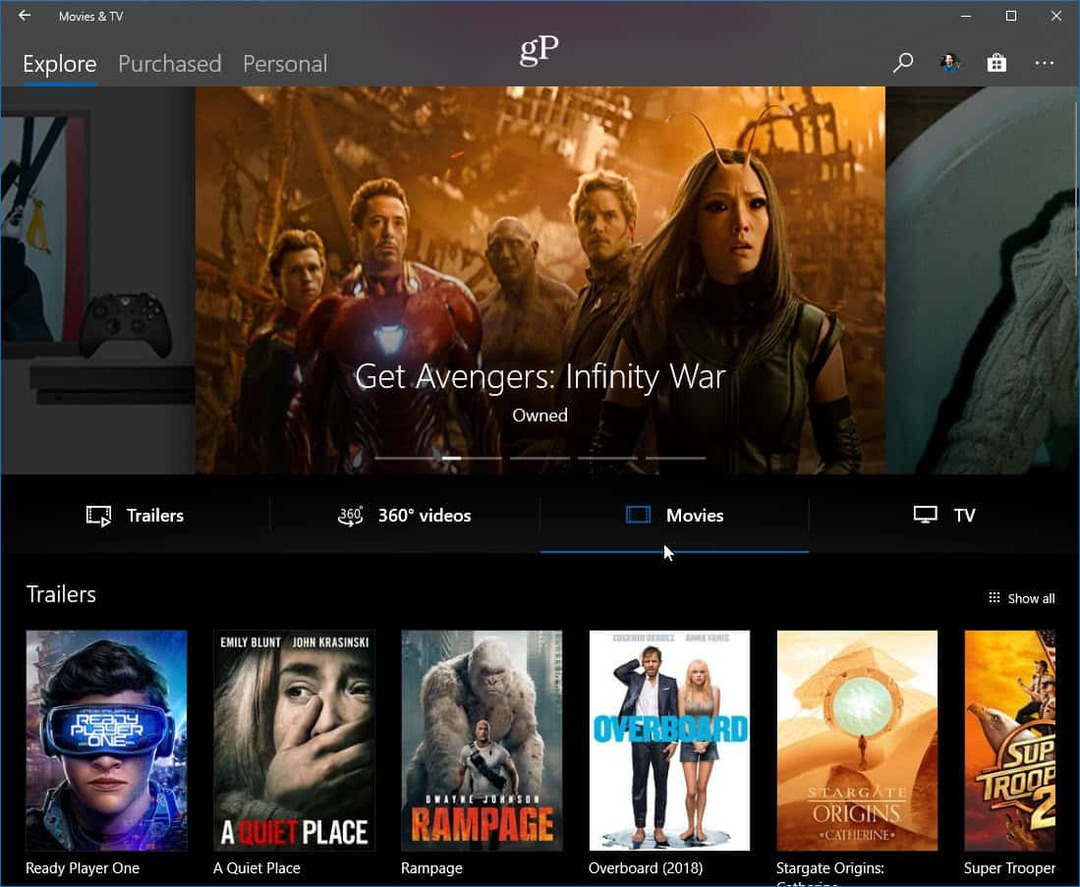
Guarda i tuoi video
Mentre Windows Media Player è ancora in Windows 10, per ora comunque, puoi anche usare l'app Movies & TV per riprodurre i tuoi contenuti memorizzati localmente. Puoi riprodurre una singola app alla volta facendo clic con il pulsante destro del mouse sul file video e scegliendo Film e TV dal menu di scelta rapida "Apri con".
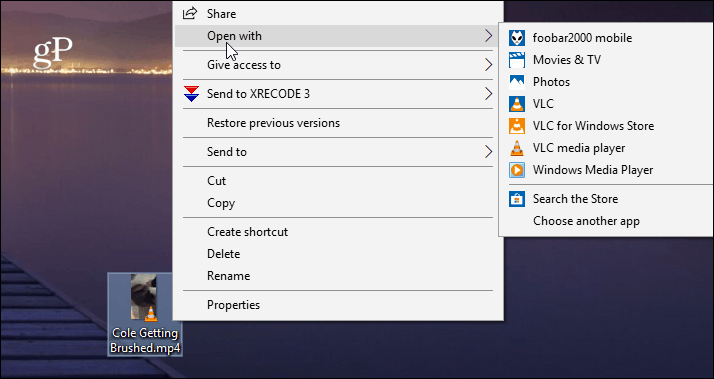
Puoi anche cercare la posizione della tua raccolta video aprendo l'app e facendo clic sulla scheda "Personale" nella parte superiore. Quindi navigare tra "Cartelle video", "Archivi rimovibili" o "Server multimediali" se si dispone di un NAS.
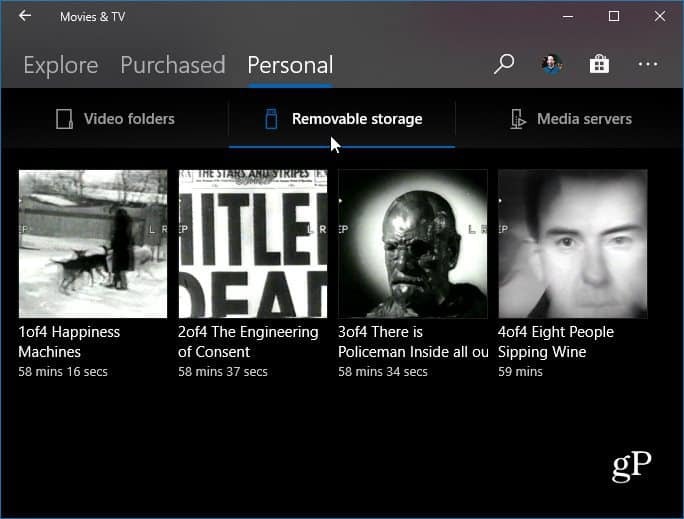
Puoi anche dire all'app dove cercare i tuoi video. Il processo è simile al raccontare Groove Music dove cercare per i tuoi file musicali. Avvia Film e TV e vai a Impostazioni> Scegli dove cercare i video e aggiungendo la posizione della tua raccolta.
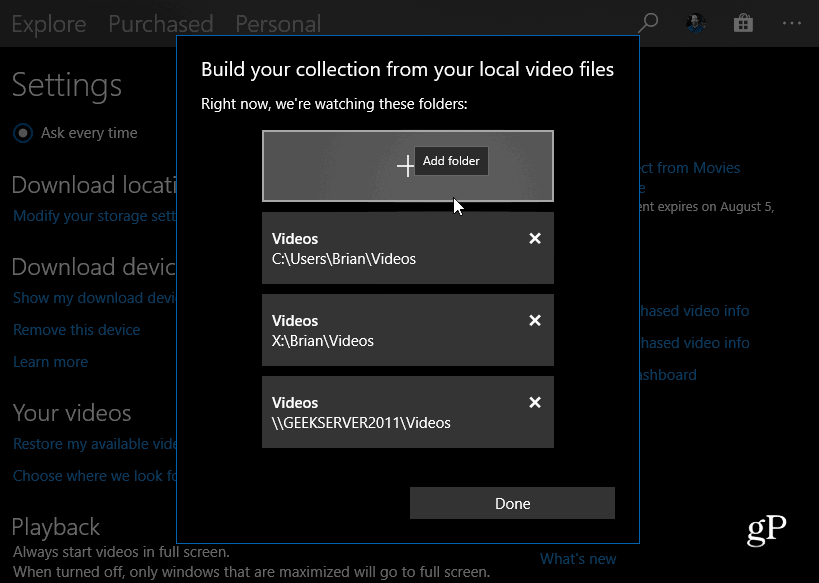
Usa la modalità Picture-in-Picture
Una delle funzioni interessanti che potresti non conoscere è la modalità Picture-in-Picture. Ti consente di tenere il video player in primo piano rispetto ad altre finestre durante l'utilizzo del PC. Mentre sei impegnato a lavorare su fogli di calcolo e rapporti TPS al lavoro, puoi avere l'ultimo film Marvel in riproduzione nell'angolo. Per usarlo, inizia a guardare un film o un programma TV e fai clic sul pulsante "Mini Mode" nell'angolo in basso a destra della finestra. La finestra video rimarrà in cima alle altre finestre, ma puoi spostarla e ridimensionarla. Puoi anche passare il mouse sopra il video e verranno visualizzati i controlli di riproduzione di base.
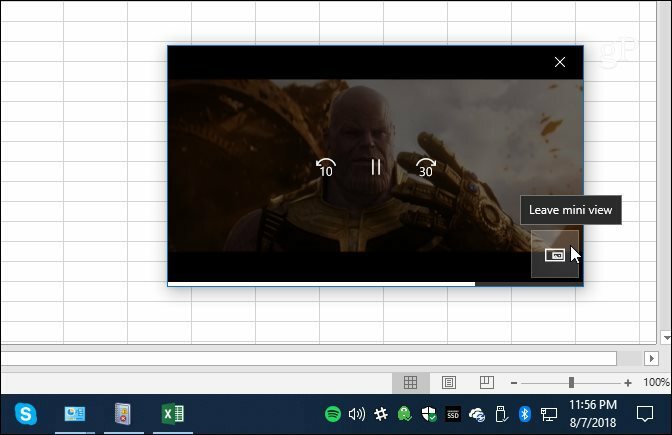
Avvia film e TV in modalità schermo intero
Se ti ritrovi a usarlo di più, potresti voler riprodurre sempre i film in modalità Schermo intero quando sei pronto a guardare un film. Avvia l'app Film e TV e fai clic sull'icona Altre opzioni (…), quindi selezionare Impostazioni dal menu. Quindi scorrere verso il basso e attivare l'interruttore "Riproduzione". Ciò renderà i video sempre a schermo intero. Che tu abbia un display 4K di alta qualità o meno, è bene sapere che puoi fare in modo che i film vengano sempre riprodotti a schermo intero per una migliore esperienza visiva.
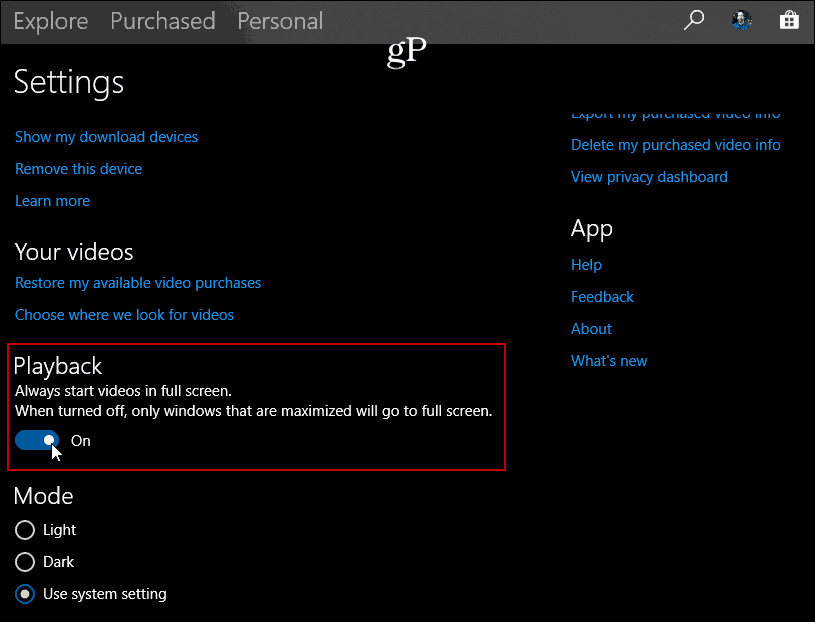
Abilita la modalità Dark o Light
Simile a come avviare i video in modalità schermo intero, puoi anche andare su Impostazioni per abilitare il Tema oscuro. Basta scorrere verso il basso in Impostazioni nella sezione Riproduzione e scegliere Chiaro, Scuro o Usa impostazioni di sistema e riavviare l'app per ottenere l'aspetto desiderato. Tieni presente che se lo hai impostato sulle impostazioni di sistema, assumerà il colore del tema che stai utilizzando. Quindi, se hai il tema scuro abilitato per Windows 10, anche questo sarà scuro. Ma puoi rendere l'app leggera se vuoi e viceversa.
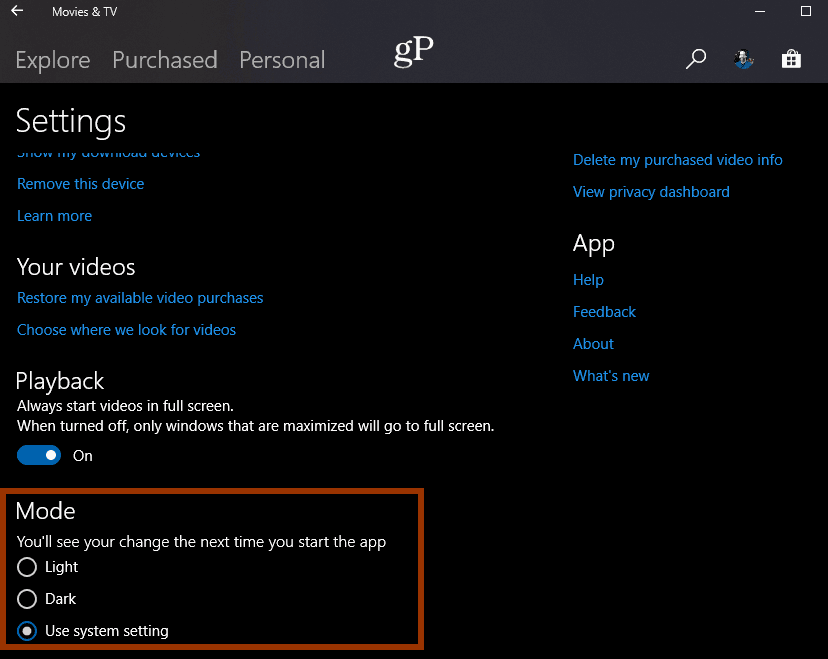
Ancora una volta, poiché Microsoft si è finalmente integrata con Movies Anywhere, c'è molto più incentivo a iniziare a cercare l'acquisto di contenuti da Microsoft e l'utilizzo dell'app Movies & TV. Dal momento che è un'app UWP moderna e non integrata nel sistema operativo, può essere aggiornata su base regolare e dovremmo vedere ancora più miglioramenti nel prossimo anno. Un aggiornamento che sarebbe il benvenuto è una migliore integrazione con lo Store. Trovare un film nell'app Film e TV e quindi dover aprire Microsoft Store come app separata è a dir poco ingombrante. Al momento, se prevedi di acquistare un film o un programma TV, è più semplice accedere direttamente al Microsoft Store. Tuttavia, l'app è abbastanza robusta e questi suggerimenti dovrebbero aiutarti a iniziare.
